C#r如何修改发布路径
本篇经验将和大家介绍在C#中如何修改WinForm及WebForm的发布路径,希望对大家的工作和学习有所帮助!
WinForm发布路径修改
1、打开Visual Studio 2015,如下图所示:

2、点击“文件”->“新建”->"项目",如下图所示:
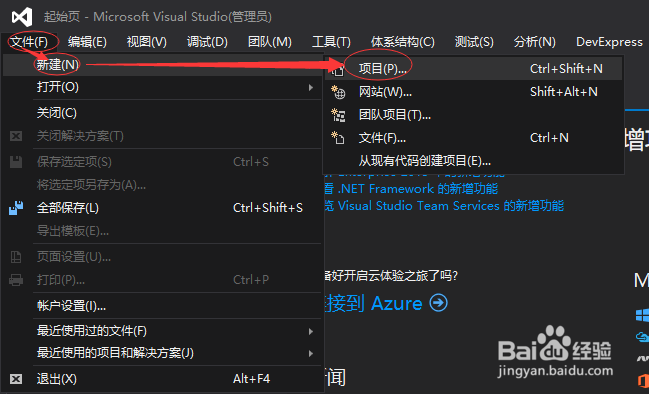
3、在新建项目对话框中,模板选择Visual C# ->Windows->"Windows窗体应用程序",如下图所示:

4、在窗体中,我们放入一个Label,并设置一些演示文本,如下图所示:
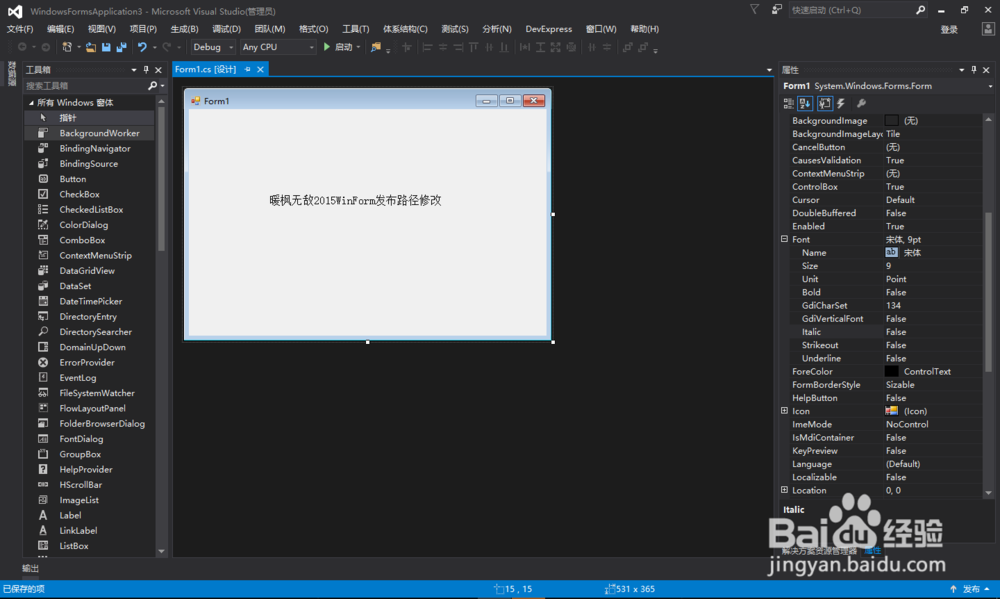
5、右键解决方案,选择“发布”,如下图所示:

6、进入发布向导页面,浏览要发布的位置,包括文件系统和FTP站点,如下图所示:
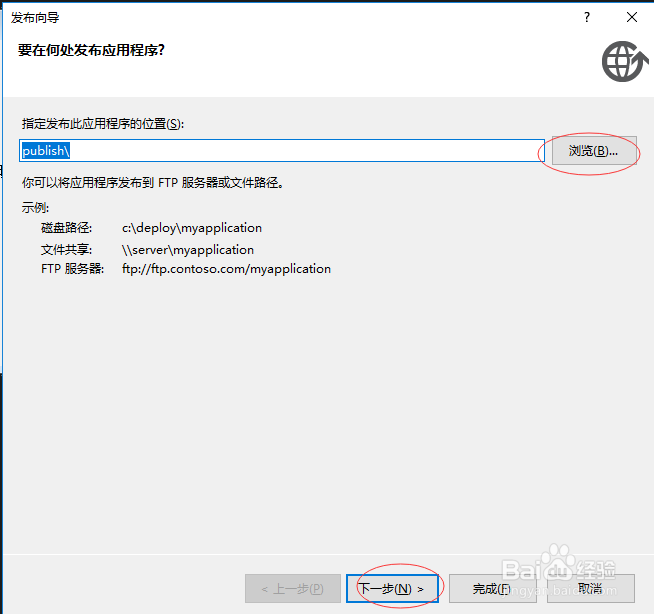

7、选择完成后,点击确定,如下图所示:
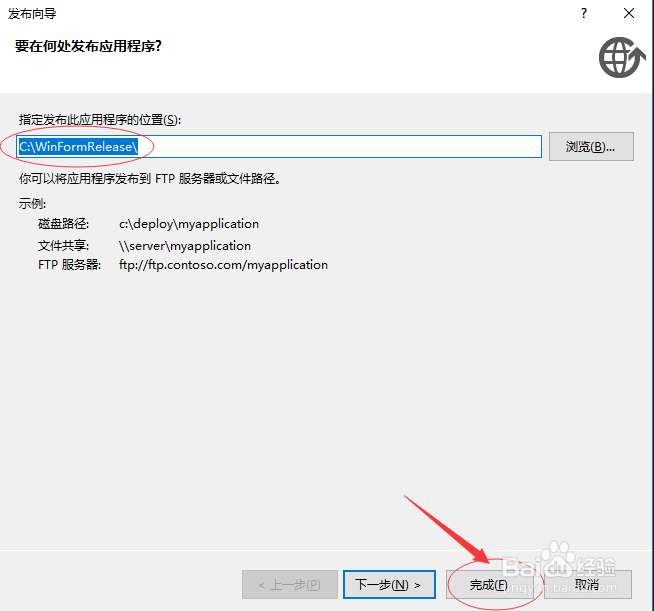
8、发布完成后,我们可以在刚才发布的目录中找到一个安装文件,如下图所示:
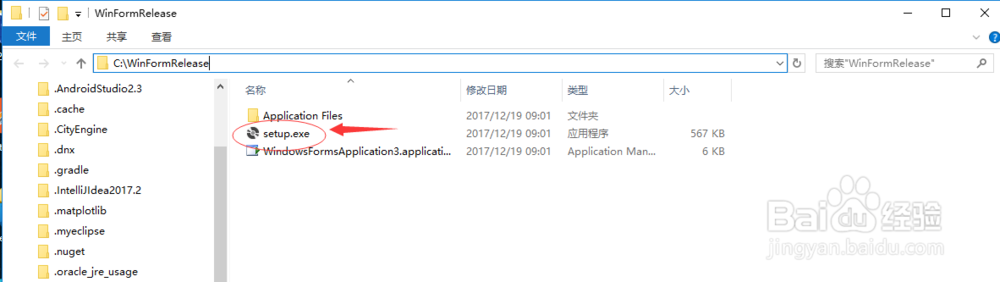
9、弹出应用程序安装对话框,点击安装,如下图所示:
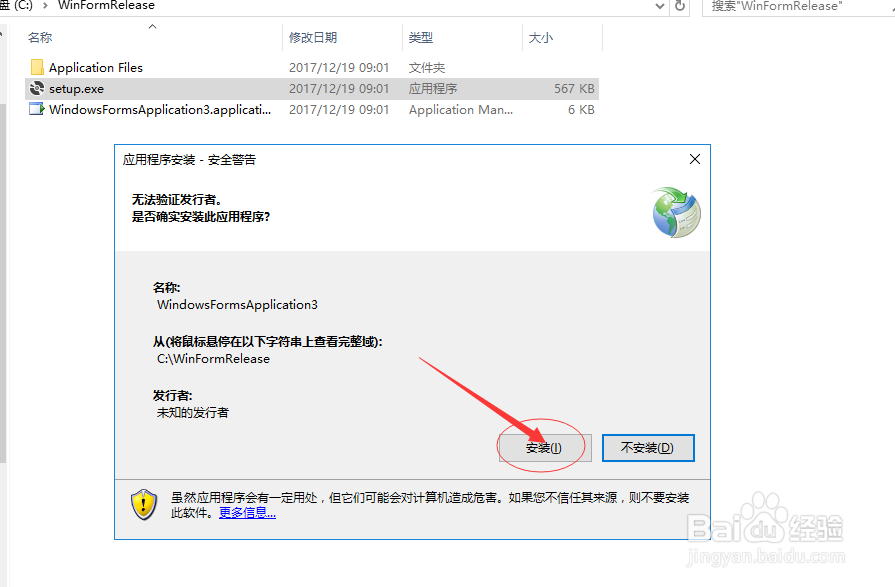
10、安装完成以后,就可以直接打开刚才制作的WinForm应用程序界面了,如下图所示:

WebForm发布路径修改
1、打开Visual Studio 2015,如下图所示:
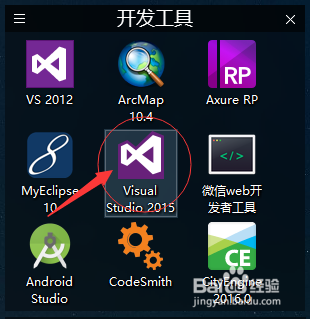
2、点击“文件”->“新建”->"项目",如下图所示:

3、在新建项目对话框中,模板选择Visual C# ->Web->"ASP.NET 空Web应用程序",如下图所示:
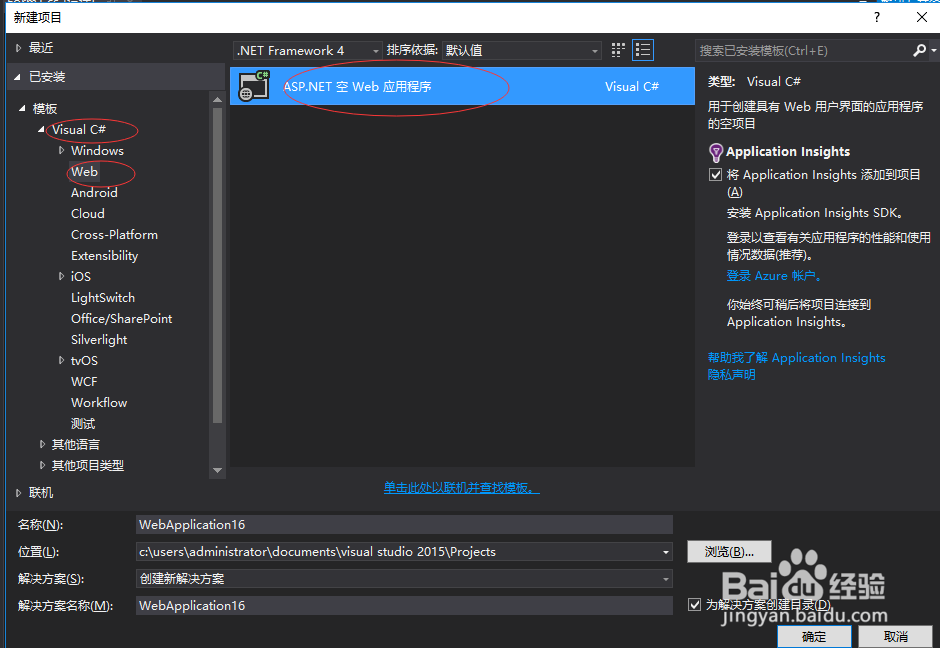
4、右键解决方案,选择“添加”->“Web窗体”,如下图所示:

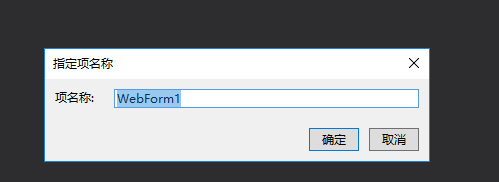
5、在WebForm1.aspx页面中的div中添加一段文字,如下图所示:

6、右键解决方案,选择“发布”,如下图所示:
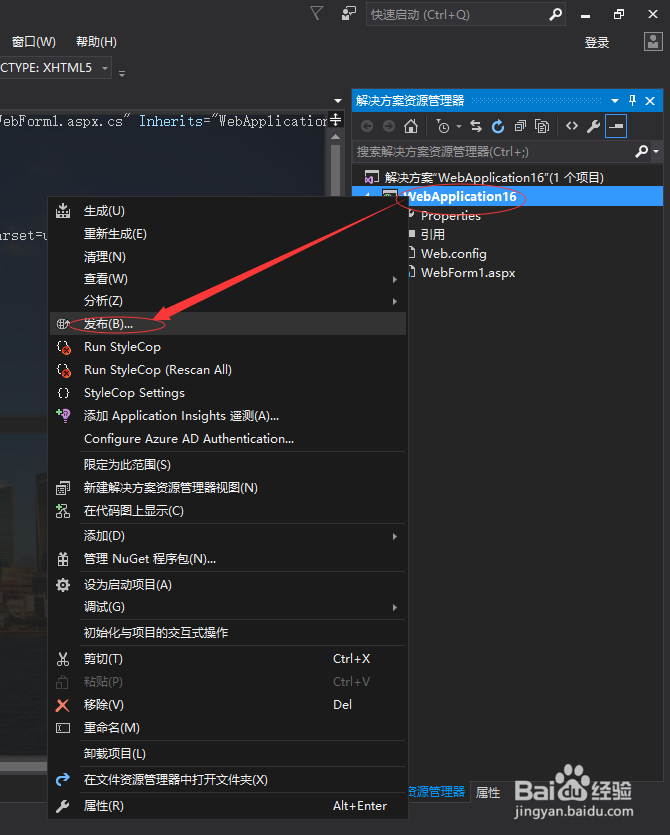
7、在弹出的发布Web对话框中,选择自定义,输入配置文件名称,如下图所示:

8、选择WebForm发布路径,然后点击“发布”,如下图所示:
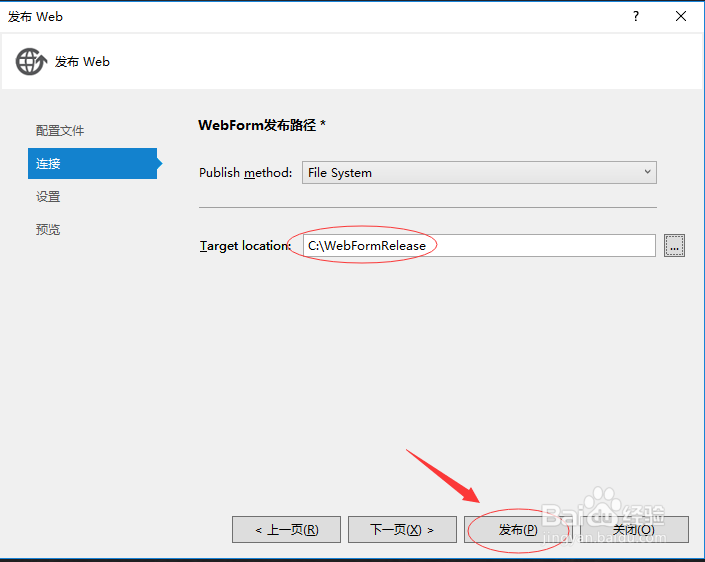
9、发布成功,输出如下图所示:

10、浏览到发布路径文件夹下,可以看到发布的WebForm应用程序,拷贝该文件夹并发布到IIS中,就可以通过浏览器直接访问页面了,如下图所示:
